Az iPhone feloldása az Apple Watch segítségével
Az egyik legjobb dolog az Apple Watch-ban, hogy mennyire jól integrálható más Apple-eszközökkel. Megváltoztathatja a hallgatott zenét, rögzíthet egy edzést, vagy beállíthat időzítőt az Apple Watch segítségével.
De lehet, hogy nem tudja, hogy vannak még praktikusabb funkciók, amelyekre az Apple Watch-tulajdonosok ismerik. Az egyik leghasznosabb lehetőség az iPhone feloldásának lehetősége az Apple Watch segítségével. Ez ideális olyan helyzetekben, amikor az arca el van takarva, például amikor maszkot vagy napszemüveget visel.
Ezzel kapcsolatban azonban van néhány figyelmeztetés. Biztosítania kell, hogy iPhone-ja képes legyen a Face ID használatára, vagyis egy iPhone X vagy később és használja iOS 14.5 vagy későbbi. Az órájának egy Apple Watch Series 3 vagy újabb, és futtassa a watchOS 7.4 vagy újabb verzióját.
Ráadásul az Apple Watch-ot és az iPhone-t párosítani kell, mindkettő bekapcsolt Wi-Fi és Bluetooth mellett. Az Apple Watch-nak is rendelkeznie kell egy jelszóval, valamint be kell kapcsolnia a csuklóérzékelést. Ennek működéséhez szintén fel kell oldani.
Most, hogy ismeri az alapokat, folytassa az olvasást, hogy megtudja, hogyan lehet a legegyszerűbben feloldani iPhone-ját az Apple Watch segítségével, és tekintse meg a legjobb választásainkat legjobb Apple Watches kint, ha érdekli a frissítés.
Amit használtunk
- Használtunk egy iPhone 13 Pro futó iOS 15 párosítva egy Apple Watch Series 6 futó watchOS 8
A Rövid változat
- Nyisd meg a beállításokat
- Lépjen a Face ID és a jelszó lehetőségre
- Írd be a jelszavad
- Kattintson a Feloldás Apple Watch segítségével gombra
- Kattintson a Bekapcsolás gombra
-
Lépés
1Nyisd meg a beállításokat
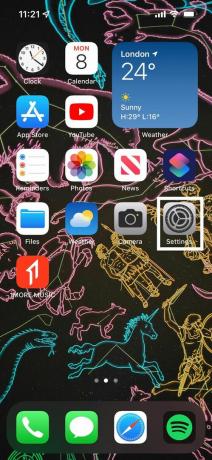
Oldja fel iPhone készülékét, és nyissa meg a Beállítások alkalmazást. Úgy néz ki, mint egy fogaskerék.
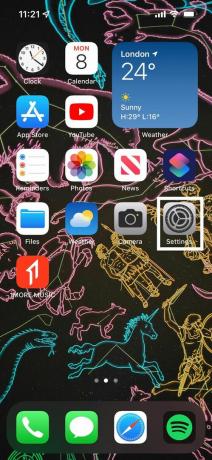
-
Lépés
2Lépjen a Face ID és a jelszó lehetőségre
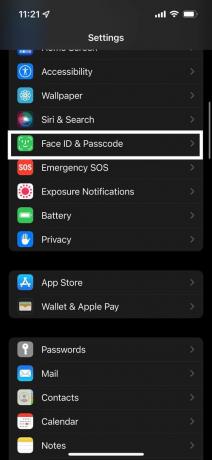
Görgessen le, és keresse meg az „Arcazonosító és jelszó” gombot. Ugyanabban a részben található, amely az Általános gombbal kezdődik, és mellette van egy zöld kép, amely úgy néz ki, mint egy arc.
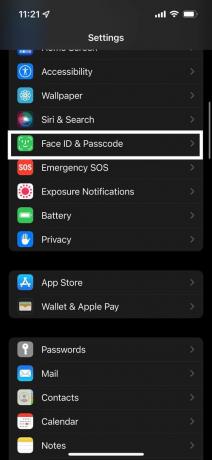
-
Lépés
3Írja be a jelszót

Amint megpróbálja belépni az Arcazonosító és Jelszó szakaszba, a rendszer felkéri a jelszó megadására. A folytatáshoz írja be helyesen a jelszót.

-
Lépés
4Kattintson a Feloldás Apple Watch segítségével gombra
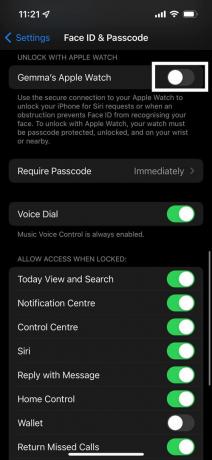
Görgessen lefelé a beállításokban, amíg meg nem találja a „Feloldás Apple Watch segítségével” részt. Kattintson a gombra itt; az iPhone-hoz párosított Apple Watchról kell elneveznie.
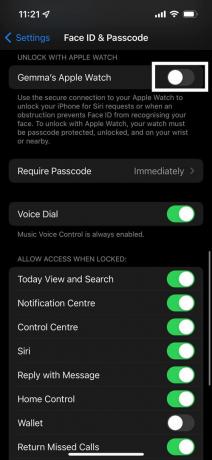
-
Lépés
5Kattintson a Bekapcsolás gombra
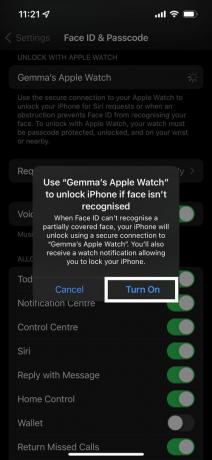
Megjelenik egy felugró ablak a folyamat befejezéséhez. Kattintson a Bekapcsolás gombra a feloldó funkció aktiválásához. Bármikor visszakapcsolhatja.
Amikor legközelebb Face ID használatával próbál bejelentkezni iPhone-jába, miközben az arca részben le van fedve, telefonjának továbbra is fel kell oldania az Apple Watch biztonságos kapcsolatán keresztül.
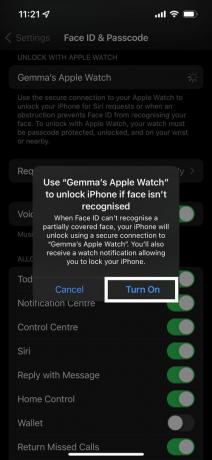
GYIK
Igen, ennek a funkciónak az a célja, hogy lehetővé tegye a telefon feloldását akkor is, ha maszkot, napszemüveget vagy bármi mást visel, ami eltakarja az arcát.
Nem, bár az Apple Watchon és az iPhone-on is be kell kapcsolnia a Wi-Fi-t és a Bluetooth-t, hogy működjön, nincs szükség internetkapcsolatra.
Ezt a funkciót bármely iPhone készüléken használhatja az iOS 14.5-ös vagy újabb rendszeren futó iPhone X után vagy azokkal együtt. Az Apple Watchhoz Apple Watch Series 3-nak vagy újabbnak kell lennie, és watchOS 7.4-es vagy újabb verzión kell futnia.
Talán tetszene…

Dokumentumok szkennelése iPhone-jával

Az élő szöveg használata iPhone-on

Hogyan kell játszani a Fortnite-ot iPhone-on

Pulzusszám ellenőrzése Apple Watchon

A böngészési előzmények törlése a Safariban iOS rendszeren

Az alapértelmezett Mail alkalmazás beállítása iOS rendszeren
Miért bízunk az újságírásunkban?
A 2004-ben alapított Trusted Reviews célja, hogy olvasóinknak alapos, elfogulatlan és független tanácsokat adjon a vásárlással kapcsolatban.
Ma havonta több millió felhasználónk van a világ minden tájáról, és évente több mint 1000 terméket értékelünk.



